- Auteur Jason Gerald [email protected].
- Public 2024-01-19 22:13.
- Laatst gewijzigd 2025-01-23 12:42.
Door MP4-bestanden op dvd te branden, kunt u uw favoriete video's op de schijf bekijken met een dvd-compatibele mediaspeler. Computers met Windows- en Mac OS X-besturingssystemen beschikken standaard niet over de basisfuncties waarmee u MP4-bestanden naar dvd kunt converteren; u kunt echter een of meer van de tools van de derde partij van uw keuze gebruiken om het MP4-bestand op een dvd te branden.
Stap
Methode 1 van 4: DVD Maker gebruiken
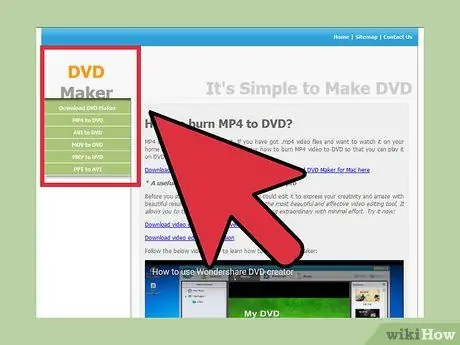
Stap 1. Bezoek de DVD Maker-website op
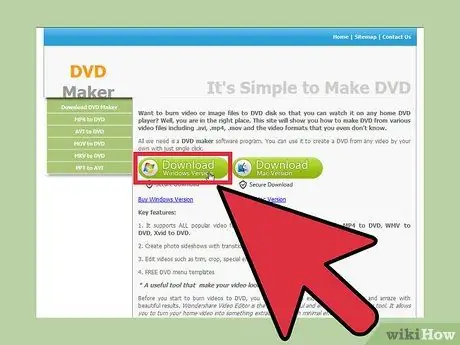
Stap 2. Selecteer de optie om DVD Maker te downloaden voor uw Windows- of Mac-computer
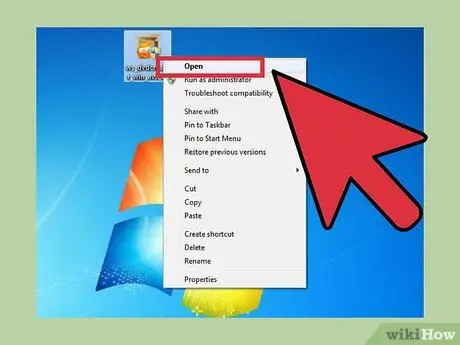
Stap 3. Sla het programma-installatiebestand op het bureaublad op en dubbelklik vervolgens op het bestand om de programma-installatiewizard te starten
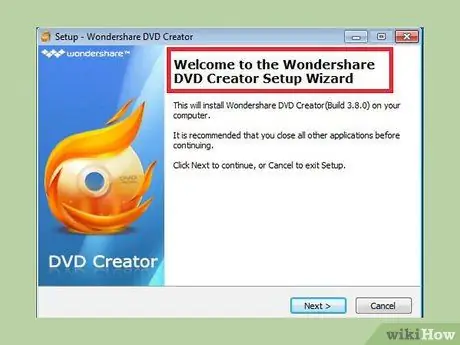
Stap 4. Volg de aanwijzingen op het scherm om DVD Maker te installeren
Het programma wordt automatisch gestart wanneer de installatie is voltooid.
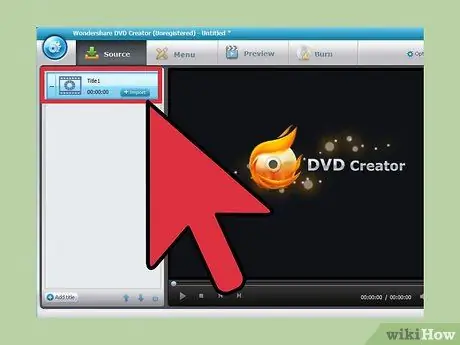
Stap 5. Klik op "Importeren" in de linkerbovenhoek van het DVD Maker-venster en selecteer vervolgens het MP4-bestand dat u naar dvd wilt converteren
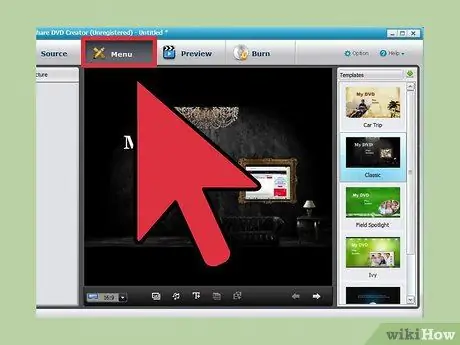
Stap 6. Klik op "Bewerken" en pas de instellingen voor de video naar wens aan
Het bewerken van de video is niet verplicht en je kunt ervoor kiezen om de video bij te snijden of bij te snijden, of je kunt ook een watermerk en tekst aan de video toevoegen (ondertitel).
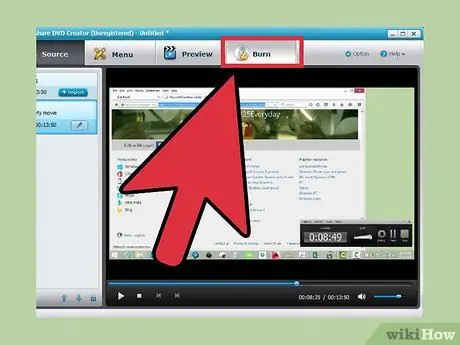
Stap 7. Plaats een lege dvd in de dvd-schijf van uw computer en klik vervolgens op "Branden"
DVD Maker zal MP4-bestanden op dvd branden.
Methode 2 van 4: Aimersoft DVD Creator gebruiken
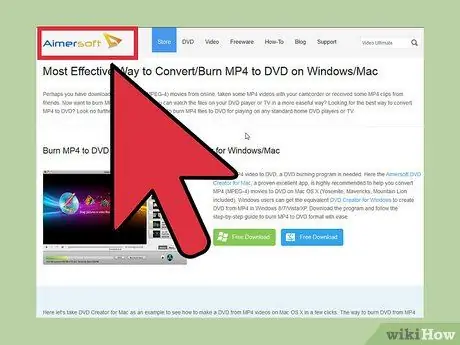
Stap 1. Bezoek de officiële Aimersoft-website op www.aimersoft.com/tutorial/convert-mp4-to-dvd.html
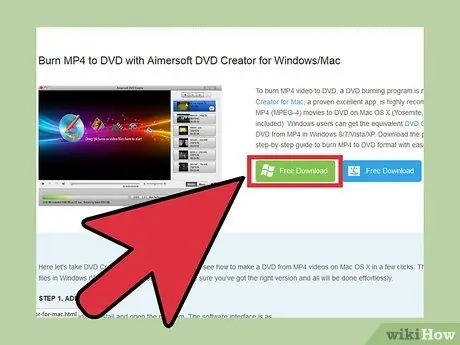
Stap 2. Selecteer de optie om Aimersoft DVD Creator voor uw Windows- of Mac-computer te downloaden
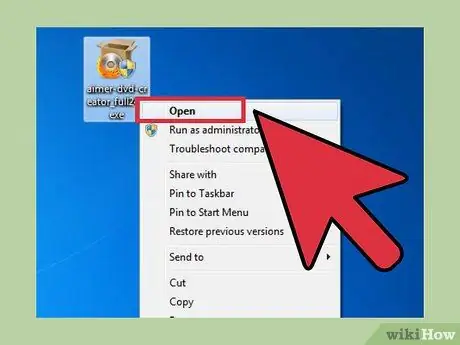
Stap 3. Sla het installatiebestand van het programma op het bureaublad op en dubbelklik erop om de installatiewizard te starten
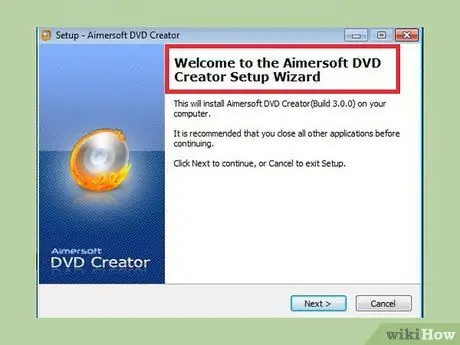
Stap 4. Volg de aanwijzingen op het scherm om Aimersoft DVD Creator te installeren
De mediaspeler wordt onmiddellijk gestart wanneer het installatieproces is voltooid.
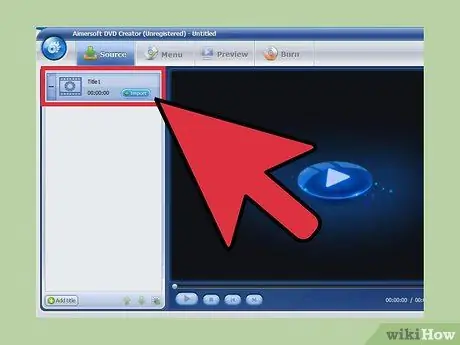
Stap 5. Klik op het plustekenpictogram in DVD Creator en selecteer vervolgens het MP4-bestand dat u naar dvd wilt converteren
Het bestand wordt geüpload en weergegeven in de bestandenlijst in de linkerzijbalk.
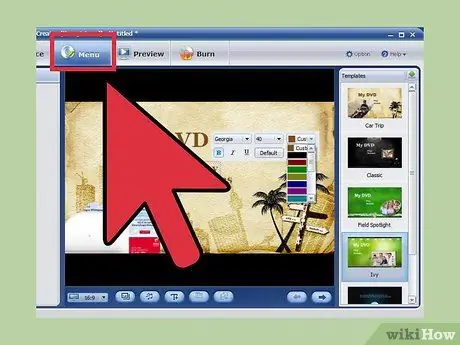
Stap 6. Klik op "Bewerken" en pas de video-instellingen naar wens aan
Het bewerken van de video is niet verplicht en je kunt ervoor kiezen om de video bij te snijden of bij te snijden, of je kunt ook watermerken en tekst aan de video toevoegen.
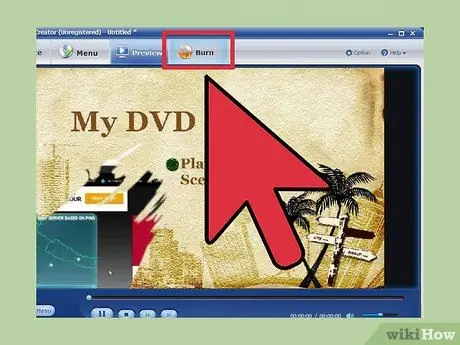
Stap 7. Plaats een lege dvd in de dvd-schijf van uw computer en klik vervolgens op "Branden"
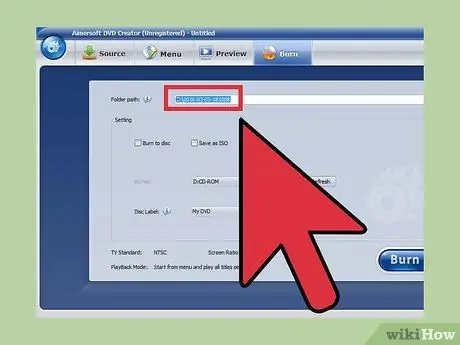
Stap 8. Typ de dvd-naam in de daarvoor bestemde ruimte en selecteer vervolgens "DVD-schijf" als het formaat voor het branden van het bestand in het pop-upmenu
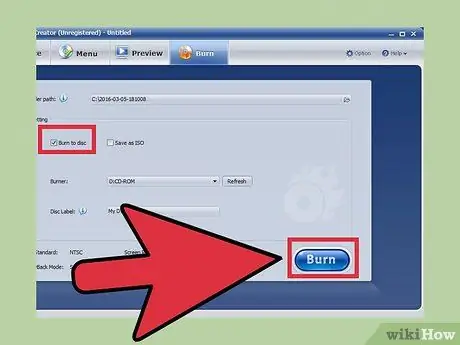
Stap 9. Klik op "Opslaan"
Aimersoft DVD Creator zal MP4-bestanden op dvd branden.
Methode 3 van 4: iSkysoft voor Windows gebruiken
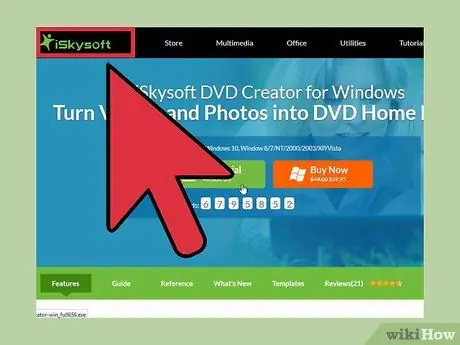
Stap 1. Bezoek de iSkysoft-website op www.iskysoft.com/dvd-creator-windows.html
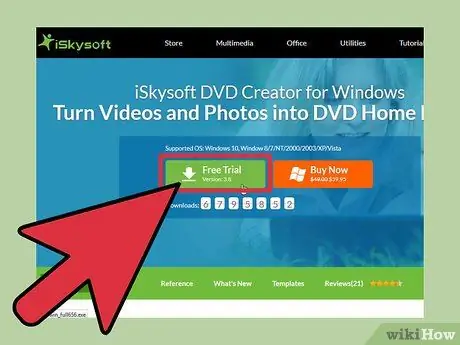
Stap 2. Selecteer de optie om iSkysoft DVD Creator voor uw Windows-computer te downloaden
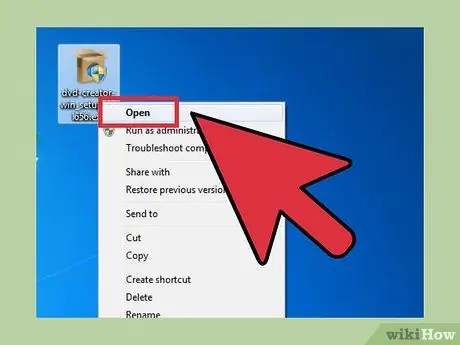
Stap 3. Sla het programma-installatiebestand op het bureaublad op en dubbelklik vervolgens op het bestand om de programma-installatiewizard te starten
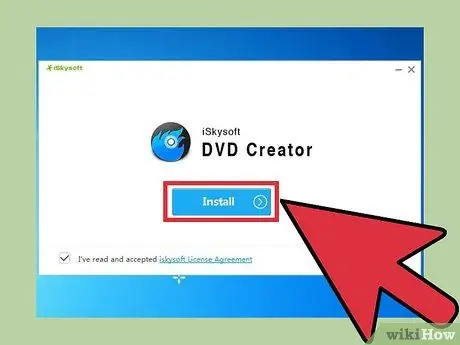
Stap 4. Volg de aanwijzingen op het scherm om iSkysoft DVD Creator te installeren
De mediaspeler wordt onmiddellijk gestart wanneer het installatieproces is voltooid.
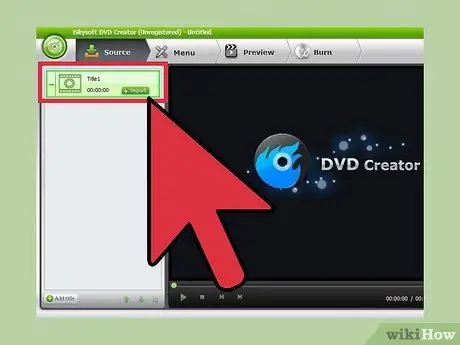
Stap 5. Klik op "Importeren" in de linkerbovenhoek van de mediaspeler en selecteer vervolgens het MP4-bestand dat u wilt opnemen in het conversieproces naar dvd
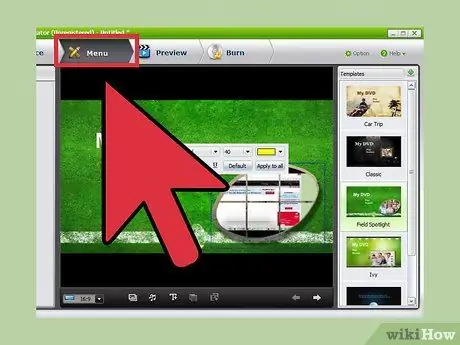
Stap 6. Selecteer de menusjabloon voor uw dvd in de lijst met beschikbare opties en typ vervolgens de dvd-naam wanneer daarom wordt gevraagd
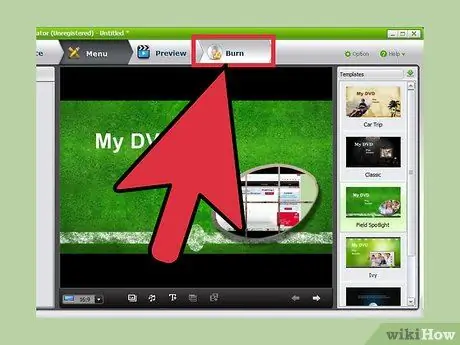
Stap 7. Plaats de dvd in de dvd-schijf van uw computer en klik vervolgens op "Branden"
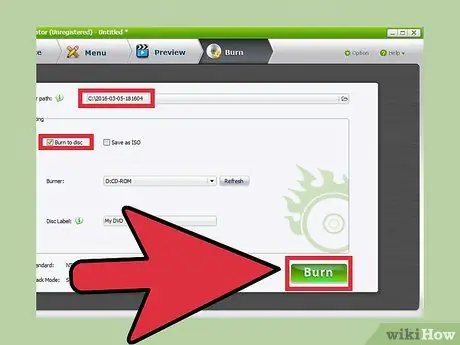
Stap 8. Selecteer uw dvd-schijf in het vervolgkeuzemenu "Drive" en klik vervolgens op "Start"
iSkysoft DVD Creator zal het MP4-bestand van uw keuze op een dvd branden.
Methode 4 van 4: iSkysoft voor Mac gebruiken
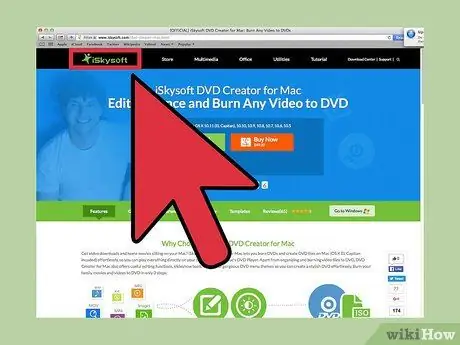
Stap 1. Bezoek de iSkysoft-website op www.iskysoft.com/dvd-creator-mac.html
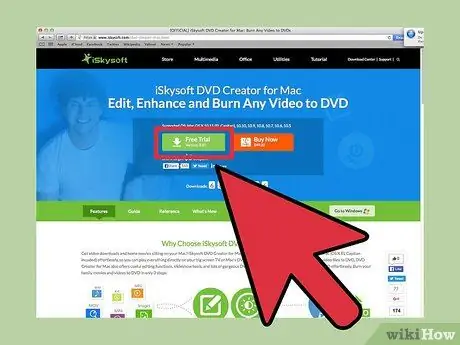
Stap 2. Selecteer de optie om iSkysoft DVD Creator voor uw Mac OS X-computer te downloaden
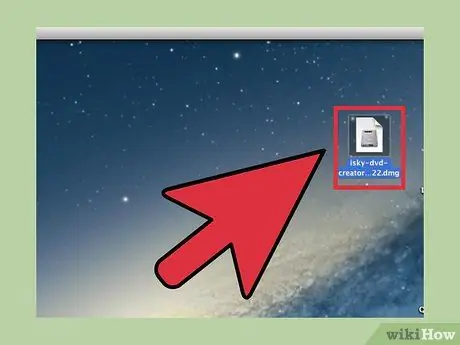
Stap 3. Sla het programma-installatiebestand op het bureaublad op en dubbelklik vervolgens op het bestand om de programma-installatiewizard te starten
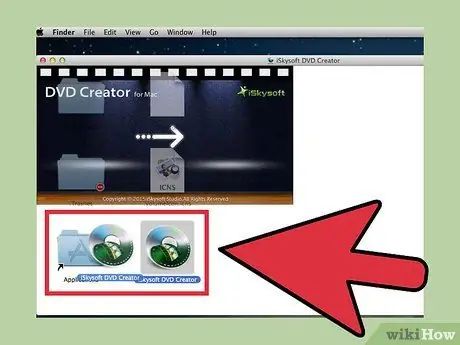
Stap 4. Volg de aanwijzingen op het scherm om iSkysoft DVD Creator te installeren
De mediaspeler wordt onmiddellijk gestart wanneer het installatieproces is voltooid.
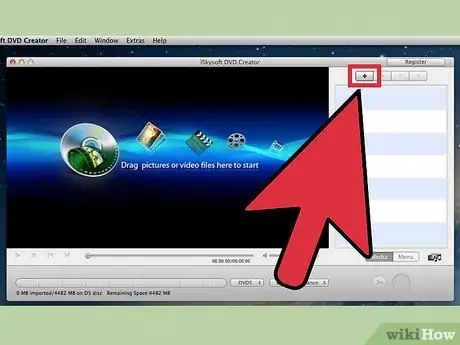
Stap 5. Klik op "Een nieuw project maken" en klik vervolgens op het plustekenpictogram in de rechterbovenhoek van de iSkysoft-sessie
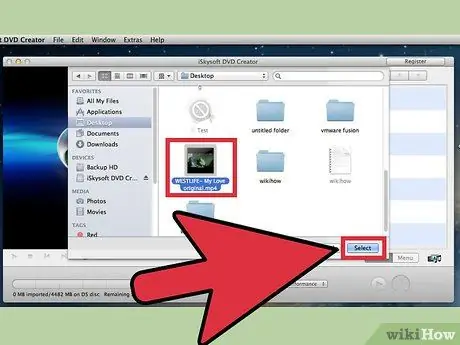
Stap 6. Selecteer het MP4-bestand dat u wilt opnemen in het conversieproces naar dvd
Er zal een menu verschijnen en worden weergegeven op het scherm, waarin verschillende opties zijn.

Stap 7. Selecteer "DVD-schijf" en typ vervolgens de naam van de dvd in de daarvoor bestemde ruimte
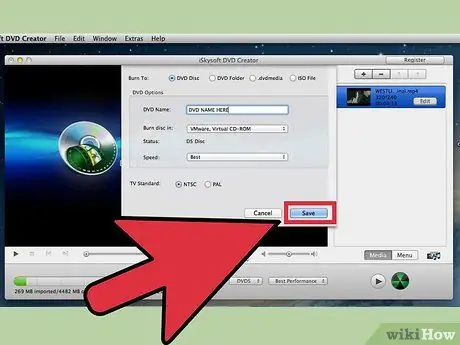
Stap 8. Plaats de dvd in de dvd-schijf van uw computer en klik vervolgens op "Opslaan"
iSkysoft DVD Creator zal MP4-bestanden op dvd branden.






